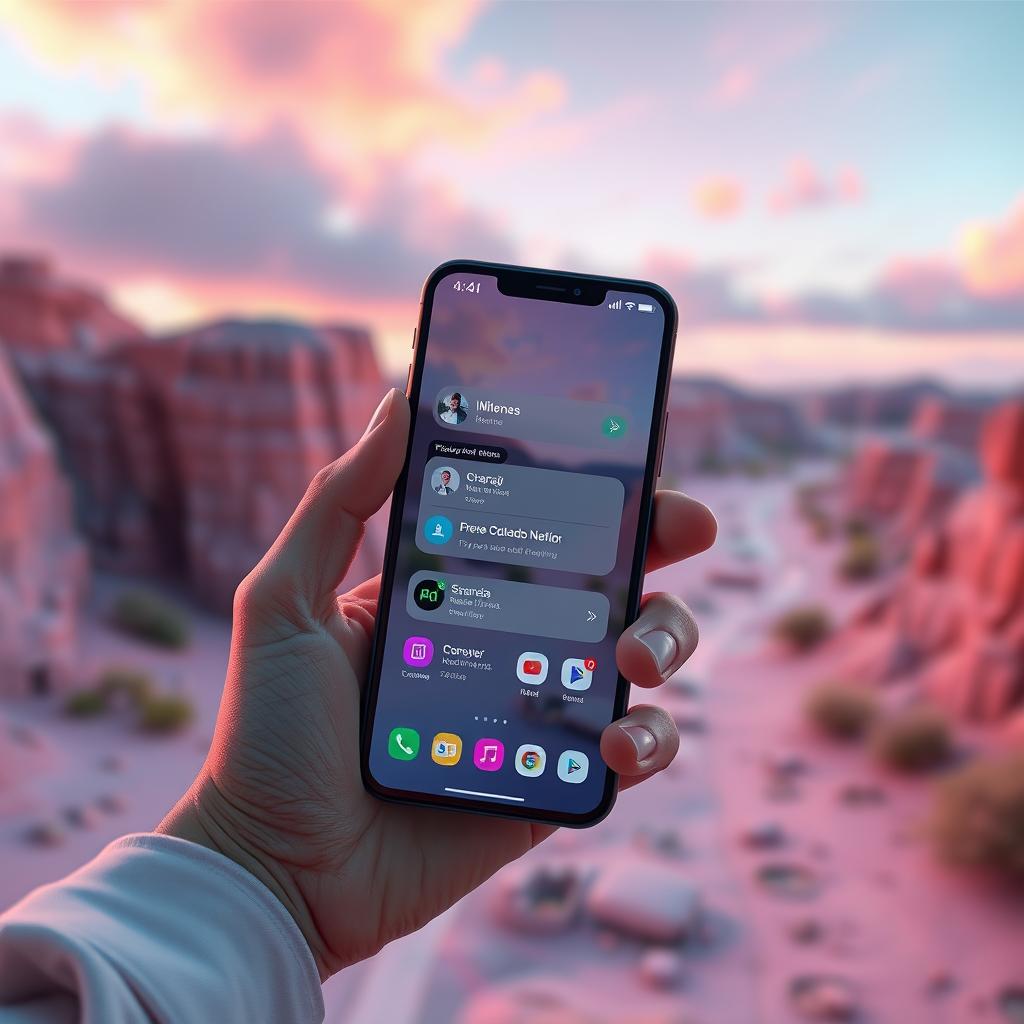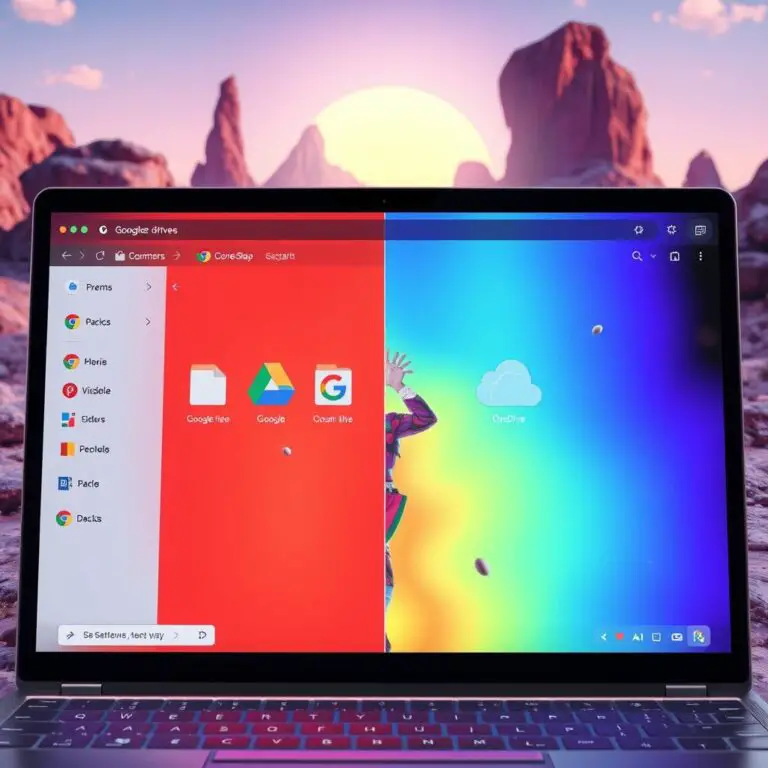如何建立一個讓你心曠神怡的最佳通知環境?
你知道 Android 通知的處理能力遠超競爭對手(看著 iOS)嗎?但問題不在於你的 Android 手機通知處理能力有多強,如果一整天都被數百個通知淹沒了,那就毫無意義。應用程式為了爭取你的注意力而發出大量通知,這種情況就是所謂的「通知過載」。但幸好,Android 提供了許多自定義通知設定方式。想知道如何建立一個讓你心曠神怡的最佳通知環境嗎?不用擔心,我們將一步步帶領你學習如何讓你的 Android 通知變得更加可控。
為什麼需要學會管理自己的通知?
在這個快速更新的年代,數以千計的應用程式都爭相為我們提供服務和資訊。雖然這些應用程式對於我們的生活非常有幫助,但同時也使得我們每天收到的通知越來越多。如果你沒有學會有效管理你的通知,那麼你的手機就會變成一個令人頭痛的噪音源,甚至影響到你的工作和生活。
想知道如何避免這種局面嗎?接下來的文章將教導你如何在 Android 上自定義通知,並為自己創造一個適合自己的最佳通知環境。
將應用程式通知關閉
你不需要收到手機上的所有應用程式的通知。Android 13 的最佳功能要求使用者在每個應用程式上批准通知傳送。這個變更將於 2023 年中下旬實施。即使你已經授予了應用程式必要的許可權,仍然無法保證它們不會在一天內多次發送你不想要的通知。
如果來自這些應用的通知並不是必不可少的,那就把它們關閉吧。例如,如果遊戲沒有那麼重要,就把手機上的所有遊戲程式的通知關掉。
要撤銷 Android 應用程式的通知許可權,請遵循以下步驟:
- 打開 設定。
- 尋找 應用程式。
- 選擇你不再想收到通知的程式。
- 按下 通知。
在三星手機上,這個選項位於 隱私 分類下面。 - 抖動 顯示通知 切換。
關閉程式的通知後,你仍然可以繼續使用它們而不會影響功能。
通知頻道的優勢
你可能想知道,為什麼無法完全關閉某些APP的通知。例如,如果你嘗試關閉餐飲外送APP的通知,你就會錯過重要的訂單更新。同樣地,如果你嘗試關閉銀行APP的通知,你就會錯過推廣服務的通知。
但有時候,這些APP會大量發佈不相關的通知,讓你感到煩燥。如果你無法關閉這些通知,就必須學習如何控制它們。幸好Android提供了一種稱為「通知頻道」的功能,可以幫助你根據類別來屏蔽APP通知。
如何啟用通知頻道
- 開始於你的手機設定頁面。
- 尋找並點擊「應用程式」,然後選擇你想關閉通知的APP。
- 點擊「通知」,並選擇想要屏蔽的類別。
如何使用通知頻道
在不同的類別中,你可以根據喜好來關閉或啟動通知。例如,如果你只想要收到餐飲外送APP中的訂單更新,就可以關閉推廣和促銷類別的通知。
如果你想進一步自定義你的通知設定,則需要點擊類別並進行細微調整。這樣,你就能夠根據自己的需求來控制APP的通知頻道。
限縮手錶通知
如果您使用一款最佳的 Android 手錶或與您的 Android 電 thoại配戴,務必要正確設定。否則,您的手錶會不斷嗡嗡作響,這種情況可能會很令人煩躁。取而代之的是,只允許幾個重要應用程式在手錶上顯示通知。
如果您擁有一個 Samsung Galaxy Watch 5,關閉通知的過程相當簡單。您可以透過在您的電話中開啟 Samsung 的 Galaxy Wearable 應用程式來自定義通知。
如何關閉 Samsung Galaxy Watch 5 通知
- 在您的電話上開啟 Galaxy Wearable 應用程式。
- 選擇 手錶設定。
- 瀏覽至 通知。
- 選擇 更多,位於 最最近的手機或手錶 部分。
- 選擇您想在手錶上接收通知的應用程式。
同樣地,您需要使用 Google 的 Wear OS 應用程式來設定 Wear OS 基於的手錶。只選擇那些要求您的緊急注意的重要應用程式。
Samsung Galaxy Watch 5
Samsung Galaxy Watch 5 是對前作 Watch 4 的精煉升級。 Sapphire 玻璃使 Samsung 最新的手錶更加耐用,而更大的電池則讓您在一整天內不必多次充電。
靜音提醒:只通知你需要知道的東西
有時候,你根本不需要被打斷,甚至也不需要知道有新的通知發生了。有些應用程式可以默默地將通知傳遞給你,而不是在你的手機上嘗試驚嚇你或播放提醒聲音。你可以自己決定什麼時候去檢查這些通知。
銀行應用的提醒通常不需要立即關注,所以我們建議把它們設成靜音。要確保一個應用程式默默地將提醒傳遞給你,最簡單的方法就是長按該應用的通知,並選擇 靜音傳送。
如果你想這樣做,但不知道怎麼操作,那麼別擔心!我們有一步步的指南幫助你:
1. 打開 設定
2. 尋找 應用程式
3. 選擇想要靜音傳送提醒的應用程式
4. 點擊 通知
5. 選擇 靜音傳送
如果你使用的是Samsung手機,這個選項會在 警報 分類中。
Do Not Disturb 的設定
想知道如何減少不想要的通知嗎?Android 上的「Do Not Disturb」功能可以幫助你實現這個目標。這項功能已經存在了幾年了,目前的版本已經比以前更強大了,可以根據時間設置不同的排程,並且允許您選擇可以繞過 Do Not Disturb 模式的聯繫人。
如果你想一次性設定多個 Do Not Disturb 的模式,需要花一些時間。首先,你需要挑選可以收到通知的聯繫人和應用程式,然後再設置時間等相關內容。然而,一旦你完成了這項工作,你就會發現你的通知數量大幅降低了。
以下是一些實用的例子:
- 想要在睡覺時保持靜謐,可以設定 Do Not Disturb 來暫停所有未接通知,除了家人和重複來電外。
- 當你工作時,設置 Do Not Disturb 可以隱藏來自非工作應用程式和朋友的通知。
- 當你出差時,可以設定 Do Not Disturb 來暫停所有通知,只留下友人的通知。
如果你願意花時間學習如何使用 Do Not Disturb 的排程功能,以下是使用指南:
- 如果你想要在睡覺時關閉所有通知,請考慮安卓的 Bedtime 模式。
- 了解更多安卓的 Do Not Disturb 功能設定方法。
什麼是「睡眠模式」?
你可能不想立即處理每一則通知,但卻希望稍後再回應它們。例如,你正在開會或工作時間快結束時,朋友或家人寄來訊息,你可以暫時將這則通知設為睡眠模式。接著,它就會在你能夠採取行動時出現。
如何使用「睡眠模式」
要利用「睡眠模式」,你需要做以下幾步:
- 展開通知,了解它的內容。
- 點擊右下角的 睡眠模式 圖標。
- 通知預設會在一小時後重新出現。如果你覺得時間太長或太短,可以點擊下方箭頭選擇合適的時間段。
使用「睡眠模式」的好處
使用「睡眠模式」可以幫助你集中注意力,避免被不重要的通知干擾你的工作。它也能讓你在需要時回應最重要的訊息。因此,在你的日常生活中,「睡眠模式」將是一個非常有用的工具!
將重要對話標記為首要聊天
你不需要在所有通知上花太多時間。就像有些聊天和通知比其他人更緊急一樣,例如從你的伴侶或家庭成員那裡。這樣,你可以標記這類聊天為首要聊天,以便它們出現在對話通知的頂部,打斷 Do Not Disturb(無法打擾),並當你的電話解鎖時顯示為泡泡。
如果你覺得有些聊天比其他人更重要,那麼標記這些聊天為首要聊天可能會很有幫助。這樣,你就不用在所有聊天上花太多時間,因為重要的聊天將被分離出來,顯示在對話通知的頂部。你還可以設定 Do Not Disturb(無法打擾),讓它們打斷你正在做的事情,並且當你的電話解鎖時,它們會顯示為一個泡泡,你就能夠快速看到新的消息。
了解通知管理
你已經完成了對通知的個人化設定,但要知道,如果你不小心錯過了一個重要通知,如何查看通知記錄?在安卓手機上,你可以輕鬆地檢視通知歷史。
我們生活中充斥著各種應用程式,導致通知數量暴增。這使得我們的時間和注意力都被浪費了,而且對我們的心理健康也不好了。更糟的是重要通知可能會被遊戲廣告或外賣商店的促銷消息埋藏在下面。
幸好安卓提供了許多控制手機的方法,通知管理是其中一項最強大的功能之一。如果你能夠有效地管理你的通知,你就能更輕鬆地找到你真正需要關注的資訊。